Snapchat 是一款流行的社交媒体应用程序,用于发送和接收消息、照片和视频等快照。 但是,它并非每次都按预期工作。 例如,您可能会遇到 Snapchat 无法发送快照、Snapchat 通知无法正常工作、Snapchat 相机无法正常工作、Snapchat 无法定位以及其他问题。
许多可能的原因可能导致 Snapchat 无法正常工作。 在这篇文章中,我们想分享五种有价值的方法来帮助您解决各种问题 Snapchat 不工作 的问题。
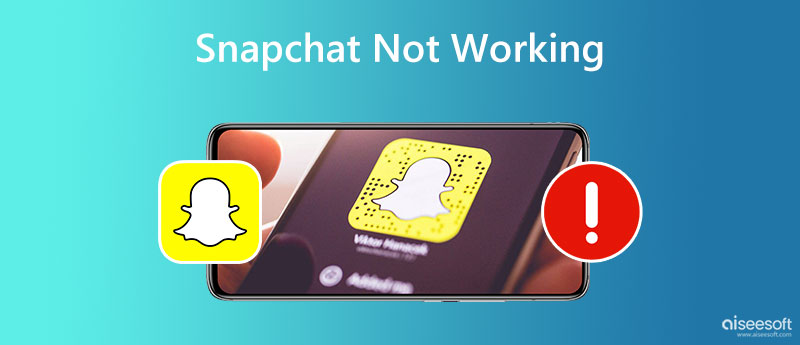
当 Snapchat 应用程序在您的 iPhone 或 Android 手机上无法正常工作时,您可以将其关闭然后重新打开以解决问题。 如果这不能解决问题并且 Snapchat 仍然无法正常工作,您可以检查并确保您连接到良好且稳定的网络。 如果 Snapchat 不发送快照,您可以将网络连接从蜂窝数据切换到 Wi-Fi,反之亦然。 您可以打开另一个应用程序来测试网络。
重启是解决不同问题的一种简单有效的方法。 当 Snapchat 通知不工作时,位置或相机在 Snapchat 上不工作,您可以重启手机来解决 Snapchat 不工作的问题。 您可以使用标准方式重新启动您的设备。
在某些情况下,过时的 iOS 或 Android 版本会导致各种错误和应用程序问题。 您可以转到手机上的“设置”应用程序,检查是否有可用的系统更新。 您可以将iOS/Android更新到最新版本,查看问题是否解决。
如果重启 iPhone 或 Android 手机后 Snapchat 无法正常工作问题仍然存在,您应该检查您是否使用旧版本的 Snapchat 或应用程序安装文件是否已损坏。 您可以前往 iPhone 的 App Store 或 Android 设备的 Google Play Store 将 Snapchat 更新至最新版本。
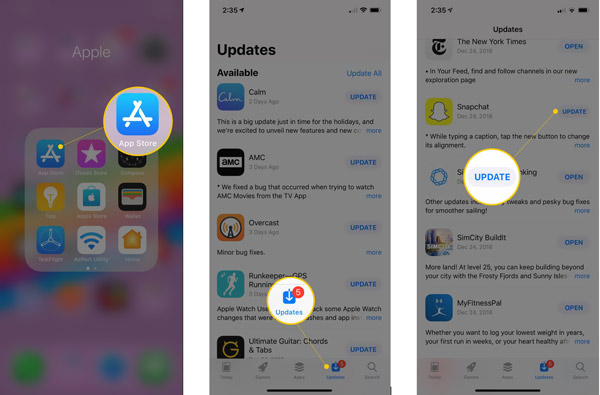
当 Snapchat 应用程序关闭或无法运行时,您可以卸载并在您的设备上重新安装该应用程序。 请打开它并登录您的帐户以重新同步所有 Snapchat 对话。
清除应用程序缓存是解决 Snapchat 不发送快照和 Snapchat 通知不工作的一个很好的解决方案。 在 Snapchat 上收集大量无用数据可能会导致它无法按预期工作。 尝试清除 Snapchat 缓存以使其恢复正常工作状态。
您可以在 iOS 或 Android 设备上打开 Snapchat 应用程序,然后转到 个人设置 删除缓存和管理应用程序存储。 当你进入Snapchat的设置界面时,你可以选择 存储 选项,点击 缓存,然后使用它的 清除所有 数据或 清除缓存 快速删除 Snapchat 缓存的功能。 清除应用缓存后,您可以打开 Snapchat 并检查它是否可以正常工作。
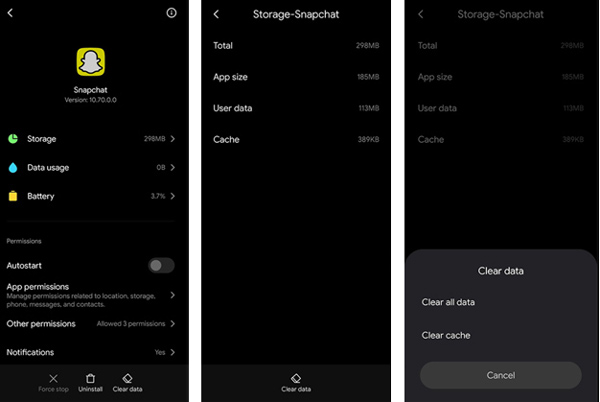
使用上述方法,您更有可能解决 Snapchat 无法正常工作的问题。 如果您的 Snapchat 无法正常工作,您可以打开 Twitter 并在 Snapchat 支持和 Snapchat Twitter 页面上查看官方中断报告。 您可以判断 Snapchat 是否有问题。 如果没有关于 Snapchat 中断的消息,您可以求助于专业人士 iOS系统恢复 解决 Snapchat 无法在您的 iPhone 上运行的问题。

资料下载
100% 安全。无广告。
100% 安全。无广告。



固件下载完成后,iOS 系统恢复将自动开始修复 Snapchat 无法正常工作的问题。 它还将 更新你的iPhone 到最新版本。
如何从 Snapchat 注销我的帐户?
打开 Snapchat 应用程序,转到您的个人资料,点击右上角的“设置”按钮,然后转到屏幕底部找到“注销”选项。 现在您可以点击它并按照弹出提示确认您的操作。
如何在 Apple Watch 上接收 Snapchat 通知?
您需要在 iPhone 上启用 Snapchat 通知功能才能在关联的 Apple Watch 上接收快照。 您可以在 iPhone 上打开 Snapchat,转到“设置”,找到“通知”选项并将其打开。 打开 Apple Watch 应用程序,进入“设置”,然后选择“通知”。 找到 Mirror iPhone alerts from 选项并启用其下的所有通知。
如何关闭 iPhone 上的 Snapchat 声音?
iPhone 为您提供了一种关闭 Snapchat 声音的简单方法。 您可以转到“设置”应用中的“通知”,向下滚动以找到 Snapchat 应用,然后将“声音”滑块切换到关闭位置。
在哪里查看和调整 Snapchat 权限?
要在 iPhone 上查看您的 Snapchat 权限,您可以转到“设置”应用,向下滚动找到 Snapchat 应用,然后通过切换相关按钮启用各种权限。 您可以在此处调整必要的 Snapchat 权限,例如位置、照片、相机、蜂窝数据、麦克风等。 作为 Android 用户,您还应该打开“设置”应用程序来检查 Snapchat 权限。 选择应用程序和通知,然后从应用程序列表中点击 Snapchat。 选择权限选项,然后查看 Snapchat 的每个权限。
结论
这篇文章主要讨论了各种故障排除 Snapchat 不工作 问题。 您可以学习五种有效的方法来解决 Snapchat 不发送快照、Snapchat 通知不起作用以及其他相关问题。 希望您可以使用我们上面的提示快速让您的 Snapchat 应用程序恢复正常。

在各种问题上将iOS系统恢复正常,例如卡在DFU模式,恢复模式,耳机模式,Apple徽标等中,而不会丢失任何数据。
100% 安全。无广告。
100% 安全。无广告。